Degradé tutorial
Halottak napjára tutorial
November 01 (Degrade – Gradient)
Vác, 2014. november 01.
Ez a leírás az én tulajdonom, tilos másolni, vagy terjeszteni az írásos engedélyem nélkül.
Sok energiám, munkám fekszik a kép és lecke elkészítésében, így kérlek, tisztelj meg azzal, hogy ráírod a szignómat, s amennyiben nyilvános weboldalon (sajáton, facebook, stb.) megjelenteted, akkor a linkemet is elviszed.
Amennyiben valamelyik tube a Tiéd, és nem akarod, hogy itt megjelenjen, úgy kérlek, tudasd velem, és leveszem, illetve engedélyeddel - egy link, vagy neved leírásával - tudatom, ki a szerzője.
Hálás köszönettel tartozom azoknak, akik a gyönyörű tube képeket készítették, és munkámat segítették.
Köszönöm szépen!
WEBOLDALAMRA KÉP BEHELYEZÉSE:
(kattints a képre)
MEGTALÁLOD A BAL OLDALI MENÜBEN IS
A képre kattintva letöltheted a képhez szükséges anyagokat!
 |
PFS anyag tartalma:
Gyertyás png
Imádkozó lányka
Színpaletta
Szignóm
|
|
Használt szűrők:
Unlimited 2.0 – Graphics Pluss
Bővítmény:
Gradient
|
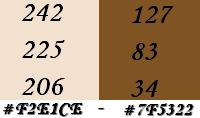
|
Nos, hát akkor kezdjünk is neki!
Nyissuk meg a Programunkat, és a Színpaletta segítségével állítsuk be a színeket.
A használni kívánt képeket kettőzzük meg (Kép – Megkettőzés), az eredetit zárjuk be, és a másolatokkal dolgozunk.
1. Nyissunk egy Új 800 x 600 pixeles, fehér lapot.
Másoljuk az alapra a Színpalettát (innen vesszük a színeket).
Szűrők – Bővítmény, Gradient (Degrade).
Kattintsunk a fehér alapra, majd végezzük el a fenti beállításokat.
Nyomjuk meg jobb oldalon az R-betűvel jelölt gombocskát, akkor új gradientet készíthetünk.
Négy színt állítunk be, From lenyíló menüből válasszuk a PFS selectiont, ezen belül pedig a Stamp02-t. A Style menüből a Constant. Alatta az Opacity 100 %, Angle 45°.
A két felső, valamint a Blur jelölő négyzetbe tegyünk pipát.
A Színeknél az első és a harmadik sötét, a második és a negyedik világos színű lesz.
Kattintsunk a Ceruza ikonra, majd a Színpaletta sötét színére.
Ezután a harmadik háromszögre kattintunk, a Ceruza ikonnal a Színpaletta sötét színére.
Most a második háromszögre kattintunk, a Ceruza ikonnal pedig a Színpaletta világos színére, a negyedik háromszög, és a Színpaletta világos színe következik.
Ezzel elkészült az effektünk.
Szűrők – Domborítás, Domborítás. Ismételjük meg még egyszer.
Kattintsunk a Réteg 1-re, Szerkesztés – Kivágás (vagy Delete billentyű). (Már nem lesz rá szükség.)
2. Nyissuk meg a Gyertyák png képet.
Szerkesztés – Másolás, kattintsunk a gradientes alapra, Szerkesztés beillesztés. Mindjárt a helyére kerül.
Ugyan ilyen módon másoljuk be az imádkozó kislányt is.
Réteg – Kijelölés elforgatása: Vízszintes tükrözés.
Ezután helyezzük el képünk bal-alsó sarkába.
3. Réteg – Beállítások, Árnyék: X és Y 7, Szín fekete, Átlátszatlanság 80 %, Élsimított, Sugár 14.
Réteg – Egyesít minden réteggel.
4. Keretezzük a képet! Kép - Külső keret:
Szélesség 5 pix, Szín Előtér (világos) szín,
Szélesség 5 pix, Szín Háttér (sötét) szín,
Szélesség 5 pix, Előtér (világos) szín.
5. Szélesség 30 pix, Háttér (sötét) szín. A varázspálcával kattintsunk a közepébe. Ezzel kijelöltük.
6. Szűrők - Filter Unlimited, Graphics Plus - Cross Shadow. Alulról a második, az Intensity csuszkáját húzzuk ki teljesen a végére (255).
Kijelölés - Kijelölés elrejtése.
7. Kép - Külső keret:
Szélesség 5 pix, Szín Előtér (világos) szín,
Szélesség 5 pix, Szín Háttér (sötét) szín,
Szélesség 5 pix, Előtér (világos) szín.
A Varázspálcával kijelöljük az 5 pixeles, sötét színű külső keretet, majd a Ctrl billentyű nyomva tartása mellett belekattintunk a másik, belső 5 pixeles, sötét színű keretbe.
8. Szűrők – Domborítás, Domborítás.
9. Elhelyezzük a Szignómat a képen. Az én szignómat a Kijelölés - Réteg kiválasztása után a Szűrők - Unlimiter 2.0, Graphics Plus - Cross Shadow: Intensity 255 - szűrővel színeztem.
10. Réteg – Beállítás, Árnyék: X és Y 7, Szín fekete, Átlátszatlanság 80 %, Élsimított, Sugár 1.
Kép – Külső keret: Szélesség 1, Szín fekete.
Kép - Képméret, vegyük le a szélességet 700 pixelre.
Adunk neki nevet, és mentjük a képet .jpg, vagy .jpeg formátumban.
Ellenőrzés: Vác, 2017. május 23.
Örömmel venném, ha a hozzászólásokhoz feltöltenéd az elkészült képedet. Ehhez, amikor feltöltöd, akkor a szélességet írd át 600 pixelre, hogy a képed ne tolja szét az oldalamat.
Köszönöm szépen!
Köszönöm, hogy velem szerkesztettél.
Újra elkészítve, javítva: 2020.04.21.
| 

Találtam még egy elkészített képet, melyet elhoztam ide. Remélem, nem okoz problémát.
A képet Takácsné Marika készítette. Nagyon tetszik, bár a téma a Halottak napja!
Köszönöm szépen Marikám!